Criar o repositório do yum para atualizar o Oracle Exadata não é um requisito do procedimento, já faz algum tempo que os patches do Oracle Exadata contêm uma imagem ISO com todos os arquivos necessários. Criar ou não o repositório depende dos seus requisitos e do que você pretende fazer.
Utilizei o repositório local para que eu possa ter mais flexibilidade no futuro. Assim, poderei usar o mesmo repositório em outros updates e outras atualizações de OEL que não são do Exadata. Se você não vai utilizar o repositório a única opção é o arquivo ISO e você não precisa dos passo descritos aqui neste artigo.
Se você ler o Readme do patch 21151982 (“Database server bare metal / domU ULN exadata_dbserver_12.1.2.1.2_x86_64_base OL6 channel ISO image”) verá que os passos para criação do repositório não estão descritos mas sim uma referência ao manual do Oracle Exadata, especificamente ao tópico “Preparing and Populating the yum Repository with the Oracle Exadata Channel Content”. É com base nestes que vou criar o meu repositório.
Passo 1
Acredito que o primeiro passo de qualquer update é ler o Reame e documentos envolvidos, assim você tem como montar um plano e verificar os comandos que vai utilizar. Como já disse o Readme do patch 21151982 informa que os passos para a criação estão no manual do Oracle Exadata. Infelizmente este mesmo tópico é econômico e não mostra os passos de criação do repositório e sim um link com os requisitos a serem seguidos.
No link estão descritos os passos para criar um repositório com canais a serem selecionados da ULN. Utilizando as informações desta página (nos passos para criar o repositório) e os canais a serem utilizado pelo patch (Readme do patch) podemos criar o plano a ser seguido.
Assim, para criar o repositório que possa ser usado no update você vai precisar:
- 1 servidor Linux (OEL de preferência) para ser repositório local. Não pode ser um database server do Oracle Exadata.
- Registrar este servidor na ULN da Oracle.
- Habilitar os canais necessários.
- Popular o repositório.
Passo 2
Aqui verificamos se existe um CSI válido associado a sua conta na ULN, se você não tiver não pode criar o repositório. Para verificar, basta ir ao site “http://linux.oracle.com” e realizar o login com a sua conta MOS e clicar no meu superior “CSI Administration”. Depois, no menu esquerdo “Managed CSI Services” clicar na opção “Active”.
Com isso a lista de CSI’s ativos será mostrada, observe se as datas dos serviços estão corretas e se está ativo. Caso você não tenha basta adicionar o CSI na opção “Add CSI”. A imagem abaixo demonstra esse passo.
Passo 3
O terceiro passo consiste em registrar o seu servidor de repositório na ULN através do comando “uln_register”. Se você utiliza proxy no seu ambiente, adicione o parâmetro “–proxy”.
Ao fazer isso, uma interface prosseguir com o registro do servidor na ULN. Você precisará informar o seu usuário, senha e CSI (os mesmos utilizados no passo anterior) para associar o servidor na ULN. Observe nesta galeria as imagens do procedimento, verifique que no fim dois canais são automaticamente associados ao servidor.
Passo 4
Depois de registrar o servidor na ULN você precisa definir que ele será um servidor yum. Para isso basta ir no site da ULN e através do menu e página “Home” verá o servidor listado como “Recently Registered Systems”. Depois de clicar no hostname do servidor você verá a tela com informações detalhadas, clicando em “Edit” você pode selecionar a opção “Yum Server” e salvar clicando em “Apply Changes”. A galeria abaixo demonstra este procedimento.
Passo 5
Depois de registrar o servidor na ULN você precisa definir quais canais este servidor irá replicar. Para isso basta ir no site da ULN e através do menu e página “Home” verá o servidor listado como “Recently Registered Systems”. Depois ao clicar em “Manage Subscriptions” você pode selecionar os canais que serão sincronizados.
Se você ler Readme do patch e a nota 888828.1 irá ver que o canal utilizado é o exadata_dbserver_12.1.2.1.2_x86_64_base. Você pode selecionar só este, mas recomendo selecionar os canais informados no manual do Exadata. Aqui, escolhi os canais do OEL 5 e OEL6 já que este update faz o upgrade do 5 para o 6 do ambiente. Mesmo os pacotes destes outros canais não sendo utilizados eu selecionei eles pois tenho outros ambientes internos que utilizarão estes repositórios.
Os canais selecionados foram:
- el5_x86_64_addons
- ol5_x86_64_latest
- ol6_x86_64_UEKR3_latest
- ol6_x86_64_addons
- ol6_x86_64_latest
- 1.2.1.2_x86_64_base
Depois de escolher os canais, basta clicar em “Save Subscriptions”. Esta galeria de imagens demonstra o processo.
Passo 6
O próximo passo é instalar o pacote responsável por criar o repositório, para isso basta chamar o seguinte comando “yum install uln-yum-mirror”. O log da execução deste passo pode ser visto aqui.
Se você observar no log acima irá ver que todos os canais que selecionamos no passo anterior já aparecem listados e serão utilizados.
Passo 7
Neste passo criamos a pasta onde o repositório ficará localizado (“/var/www/html/yum”). Para criar a pasta um simples “mkdir” já é o suficiente. Como a entrega de pacotes é através do protocolo http depois de criar a pasta o apache é reiniciado (observe que o apache foi configurado para iniciar automaticamente). O log da execução deste passo pode ser visto aqui.
Passo 8
Neste passo configuramos, no servidor, os repositórios para serem sincronizados. Para isso, eles são desabilitados do yum, definindo todos (não faça isso para o canal “main”) como “enabled=0” através do arquivo “/etc/yum/pluginconf.d/rhnplugin.conf”. O log da execução deste passo pode ser visto aqui.
Passo 9
O último passo é a sincronização efetiva de todos os canais selecionados. Dependendo do número de canais selecionados e de sua conexão este procedimento pode demorar um pouco, aqui somente o canal do Exadata demorou aproximadamente 10 horas. O comando utilizado para a sincronização é o “uln-yum-mirror”.
O tamanho dos canais são variados, o do Exadata tem aproximadamente 1.2Gb. Já os canais do OEL 5 tem mais de 30GB. Aqui, com todos os canais listados anteriormente foram necessários aproximadamente 92GB. O log da execução deste passo pode ser visto aqui.
Conclusão
O tempo para a sincronização dos canais que selecionei demorou mais que 4 dias. Por isso é importante o planejamento, se você esperar para criar o repositório na noite anterior pode não conseguir aplicar o patch. Se você não tiver tempo para criar o repositório, recomendo utilizar o arquivo ISO do patch.
Como já disse, se você optar pelo ISO a criação do repositório não é necessária e pode ir direto para a aplicação do patch nos Storage nodes. Esta escolha depende exclusivamente dos seus requisitos e de seu planejamento, aqui optei por criar o repositório pois tenho outros requisitos (como outros servidores a serem atualizados). De qualquer formas tudo isso foi definido através do planejamento do update.
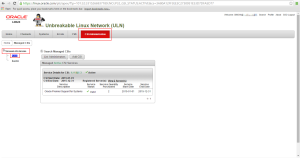
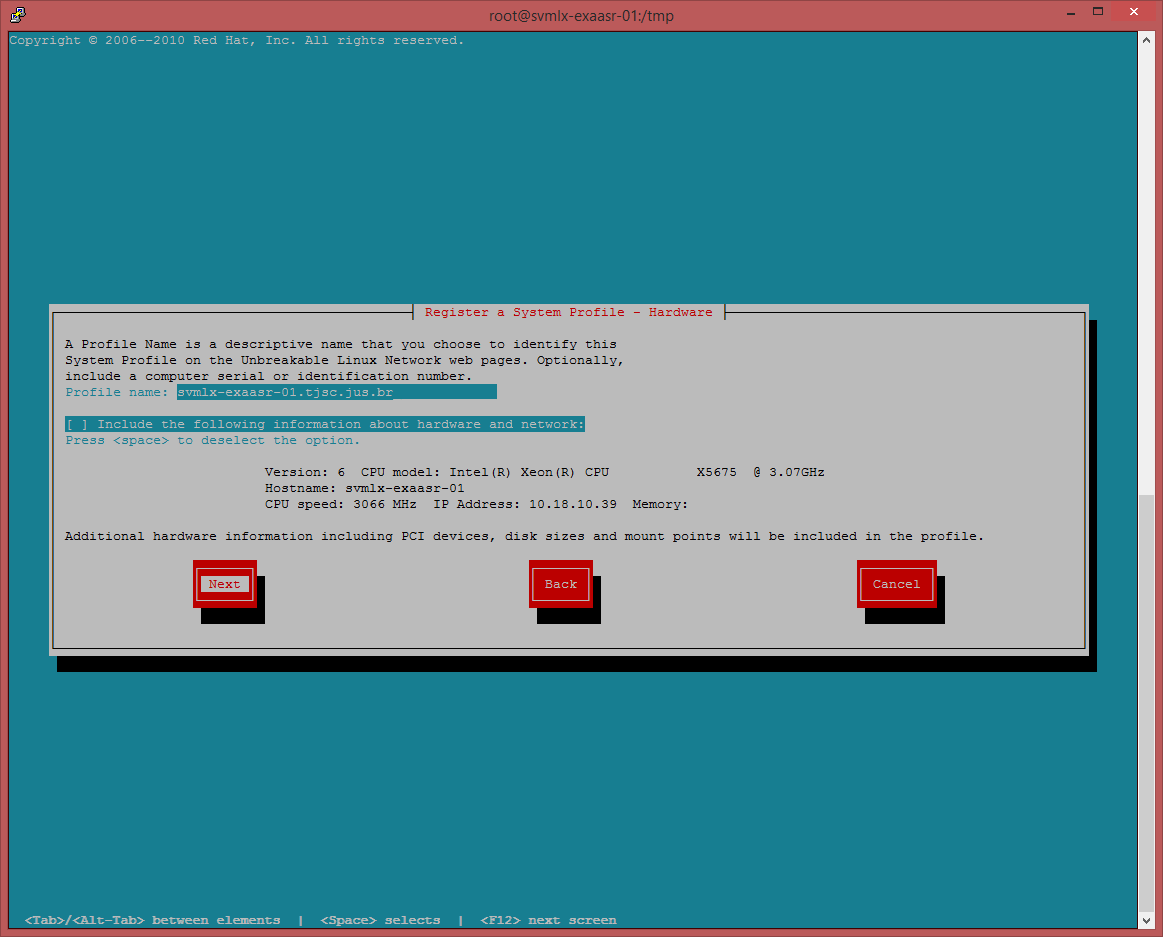
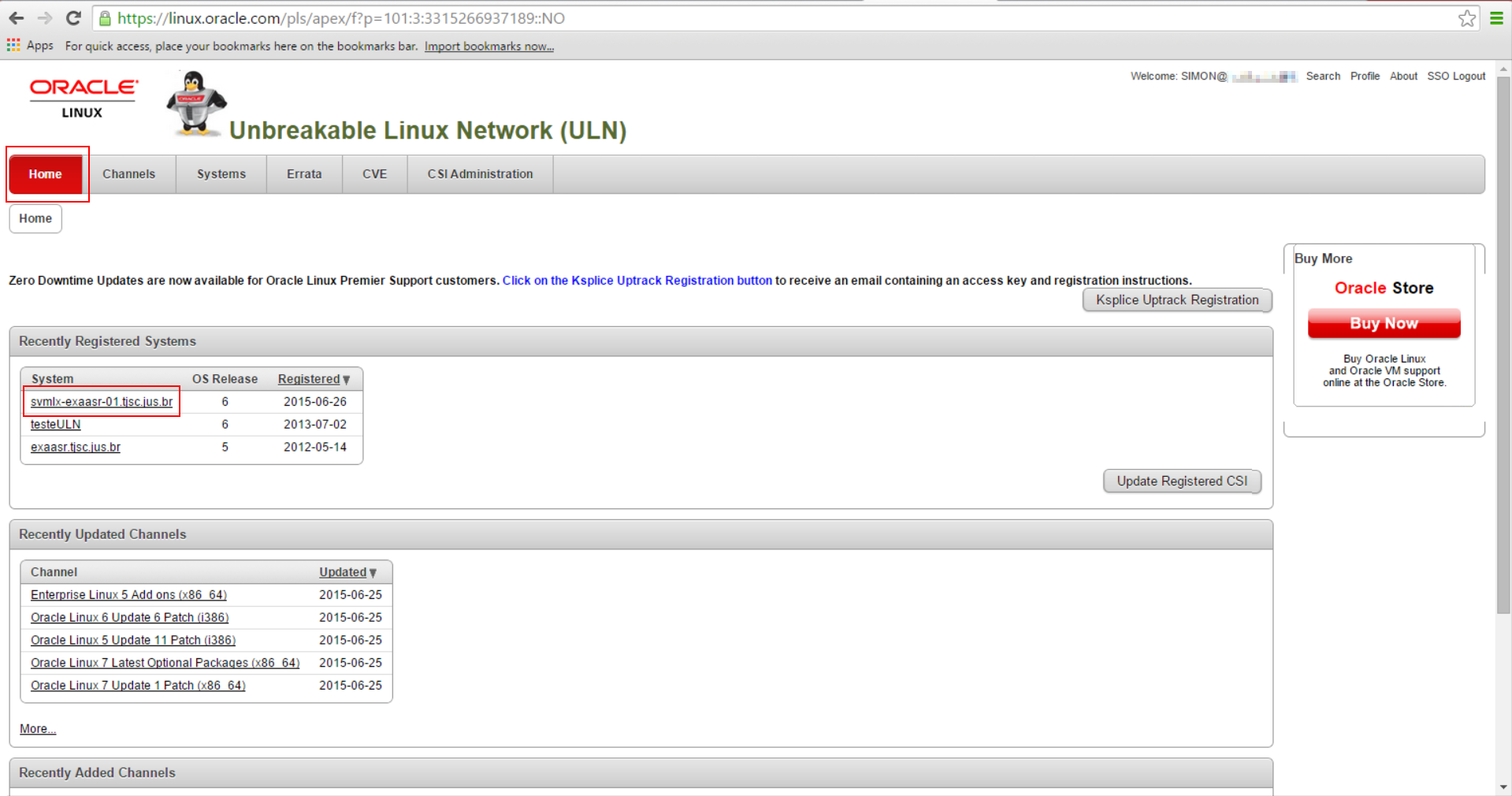
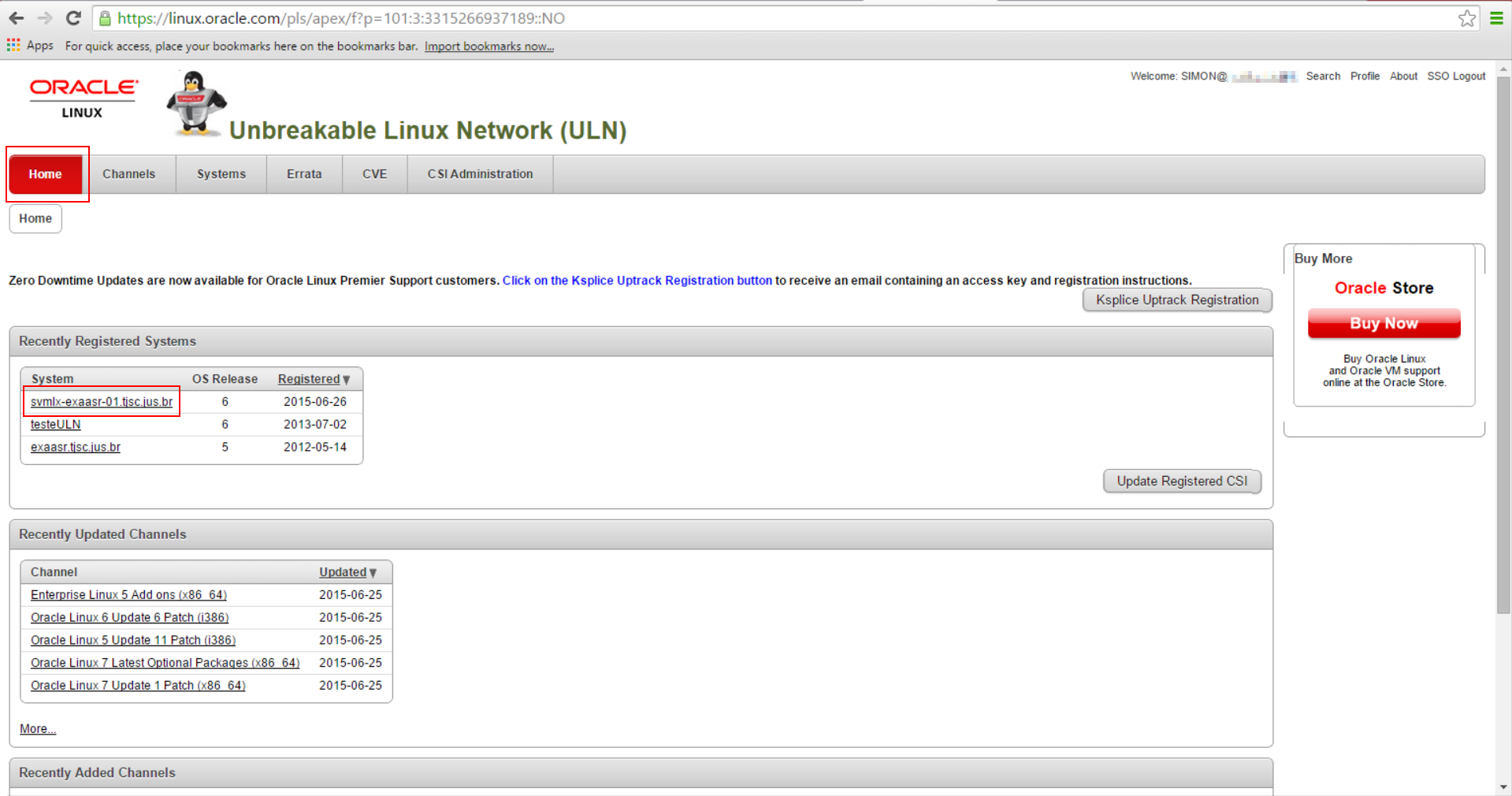
Pingback: Aplicando Patch no Exadata | Blog Fernando Simon